透過 ESET PROTECT 升級
ESET PROTECT 可讓您升級執行舊版本 ESET Server Security 的多部伺服器。此方法的優勢在於升級大量伺服器的同時,也能確保每個 ESET Server Security 的配置完全相同 (若有需求)。
此流程包含下列階段:
•手動升級第一部伺服器,即安裝最新版本的 ESET Server Security 來覆蓋現有版本,以便保留包含規則、多個白名單和黑名單在內的所有配置。此階段會於正在執行 ESET Server Security 的伺服器本機上執行。
•此為新升級至版本 7.x 的 ESET Server Security 要求配置,以及在 ESET PROTECT 中轉換為原則。該原則將稍後套用至所有升級的伺服器。此階段以及下列階段會使用 ESET PROTECT 來遠端執行。
•在執行舊版本 ESET Server Security 的所有伺服器上執行軟體解除安裝工作。
•在您想要執行最新版本 ESET Server Security 的所有伺服器上執行軟體解除安裝工作。
•針對執行最新版本 ESET Server Security 的所有伺服器指派配置原則。
逐步安裝流程:
1.登入至執行 ESET Server Security 的其中一部伺服器,並透過降級並安裝最新版本來覆蓋現有版本的方式來進行升級。遵循標準安裝的步驟。系統將於安裝期間保留您舊版本 ESET Server Security 的所有原始配置。系統將於安裝期間保留您舊版本 ESET Server Security 的所有原始配置。
2.開啟 ESET PROTECT[Web Console],從「靜態」或「動態」群組內選取用戶端電腦,然後按一下 [顯示] [詳細資訊]。
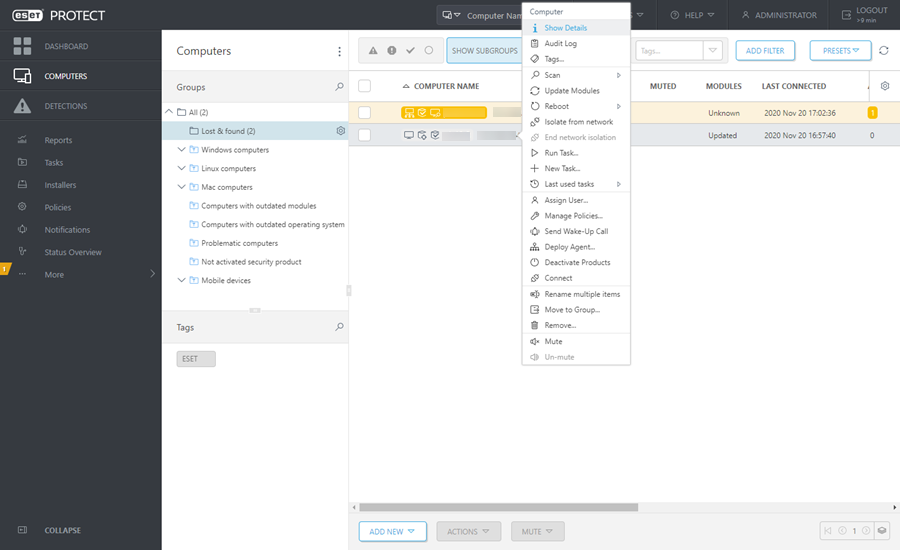
3.瀏覽至 [配置] 索引標籤,然後按一下 [要求配置] 按鈕來收集所有受管理產品的配置。取得配置將需要花費一些時間。一旦最新配置顯示在清單中,按一下 [指定產品] 並選擇 [開啟配置]。
4.透過按一下 [轉換為原則] 按鈕來建立配置原則。輸入新原則的 [名稱],然後按一下 [完成]。
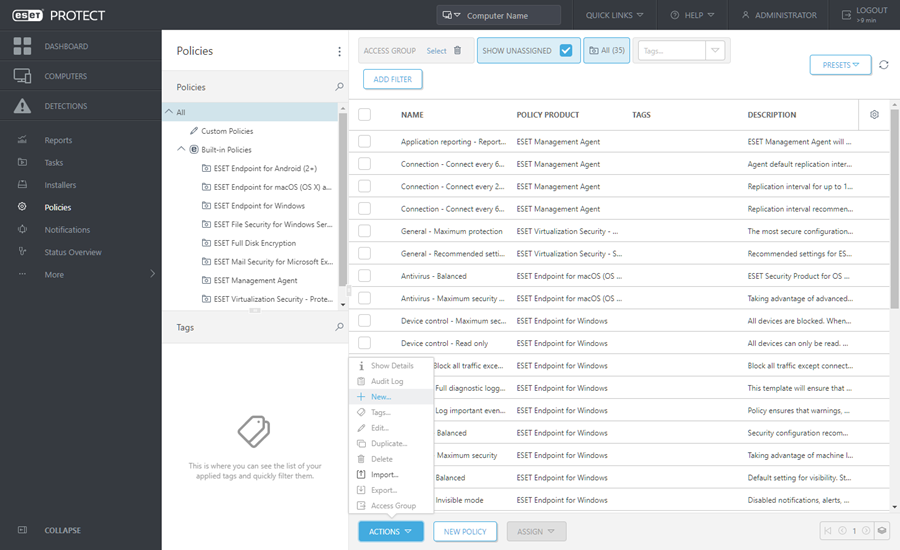
5.瀏覽至 [用戶端工作],然後選擇 [軟體解除安裝] 工作。建立解除安裝工作時,我們建議您先透過選取核取方塊 [必要時自動重新開機] 來解除安裝,然後再重新啟動伺服器。一旦工作建立之後,新增所有需要的目標電腦以進行解除安裝。
6.確保已從所有目標解除安裝 ESET Server Security。
7.建立 [軟體安裝] 工作,以便將最新版本的 ESET Server Security 安裝至所有需要的目標。
8.針對執行 ESET Server Security 的所有伺服器指派配置原則,最好是指派至群組。
